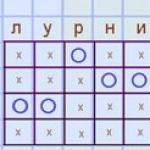Postoje različiti načini za brisanje vašeg Facebook naloga. Ako odlučite da ga neko vrijeme sakrijete od posjetitelja, onda nakon deaktivacije možete, ako želite, vratiti zatvorenu stranicu nazad. Druga mogućnost je potpuno trajno uklanjanje. Brisanje naloga sa Facebook web stranice pomoću njegovih servisnih alata postalo je moguće od 2009. godine.
Pogledajmo proces potpunog brisanja stranice. Najvjerovatnije će vam trebati informacije o vašem računu. Sačuvajte fascikle sa fotografijama, kontaktima, važnim pismima, člancima i svim publikacijama koje želite da koristite u budućnosti. Brisanje stranice će trajno uništiti sve informacije na njoj. Kliknite na trokut koji se nalazi na gornjoj plavoj traci. Odaberite "Postavke" sa liste. Na dnu prozora, u odjeljku "Općenito", vidjet ćete red "Preuzmite kopiju svojih informacija na Facebook". Kliknite na "Počni kreirati arhivu". Potvrda lozinke će biti potrebna. Vrijeme potrebno za kreiranje lične arhive ovisi o količini informacija u njoj. Link za preuzimanje arhive će biti poslan na Vašu e-poštu. Već neko vrijeme postalo je moguće prilikom registracije na web-stranice trećih strana ne unositi login/lozinku, već se prijavljivati sa stranica na društvenim mrežama. Ovo nesumnjivo štedi vrijeme, ali na taj način dozvoljavate pristup ličnim podacima. Pogledajte na koje sajtove ste se prijavili sa svojim facebook nalogom. Vidjet ćete listu aplikacija u odjeljku “Aplikacije” kada se vratite na postavke. Da biste im mogli pristupiti, nakon prekida veze, promijenite način autorizacije za ove aplikacije. Prijavite se sa drugih društvenih mreža ili iz svog poštanskog sandučeta. i pročitaj pravila.Očistite historiju aktivnosti na Facebook web stranici, tj. komentari, lajkovi koje su ostavili posjetitelji naloga. Idite na naslovnicu svoje stranice i otvorite dnevnik aktivnosti. Odaberite “Komentari” ili “Sviđa mi se” iz menija s lijeve strane. Na desnoj strani svakog unosa nalazi se ikona olovke, kliknite na nju, odaberite “Ne sviđa mi se”.
Pripreme za brisanje vaše Facebook stranice su završene. Stranicu za brisanje naloga nije lako pronaći, a to nije nimalo slučajno. Idi na
Postoji zbrka između pojmova kao što su Facebook nalog, profil i stranica. Za prosječnog korisnika, svi ovi koncepti obično znače istu stvar. Nalog uključuje e-mail korisnika, lozinku, a može se povezati i mobilni telefon.
Jedna osoba uvijek ima jedan nalog i jedan profil na Facebooku, a može imati i nekoliko stranica. tačnije:
Svaka osoba koja se registruje na Facebook dobija jedan nalog sa korisničkim imenom i lozinkom za prijavu. Svaki nalog može sadržavati jedan lični profil i upravljati više stranica.
Na Facebooku je osnova svega račun sa kojim su povezani i profil i stranice.
- Brisanje Facebook naloga znači brisanje svega: naloga, profila i stranica.
- Postoje dva načina za brisanje naloga.
Prvi je privremeno deaktiviranje, odnosno u budućnosti pretpostavljate da će stranica biti vraćena.
Drugi je potpuna deaktivacija ili trajno uklanjanje.
Kako deaktivirati Facebook
1) Da biste privremeno deaktivirali Facebook (ali NE izbrisali), prijavite se na svoj nalog. Ako je vaše ime u gornjoj plavoj traci, to znači da ste „na mestu“, odnosno da ste na svom nalogu (Slika 1 prikazuje moje ime - Nadežda).
2) U gornjem desnom uglu kliknite na mali trougao (1 na sl. 1):
Rice. 1 (Kliknite na sliku da biste je uvećali). Traženje postavki za privremeno deaktiviranje Facebooka
2) Zatim kliknite na opciju “Postavke” (2 na sl. 1).
 3) Nakon toga, otvoriće se prozor „Opšte postavke naloga“. Zanimaju nas postavke „Opšte“ (1 na sl. 2).
3) Nakon toga, otvoriće se prozor „Opšte postavke naloga“. Zanimaju nas postavke „Opšte“ (1 na sl. 2).  Tražimo opciju “Upravljanje računom” i kliknemo na dugme “Uredi” (2 na slici 2):
Tražimo opciju “Upravljanje računom” i kliknemo na dugme “Uredi” (2 na slici 2): Rice. 2 (Kliknite na sliku da biste je uvećali). Opšte postavke Facebooka. Uređivanje kartice „Upravljanje računom“.
5) Sada nas Facebook pokušava upozoriti na posljedice nepromišljenog pritiskanja dugmadi. Ako se predomislite o deaktiviranju, kliknite na “Zatvori” (2 na slici 4).
 Rice. 4. Upozorenje prije deaktiviranja Facebooka
Rice. 4. Upozorenje prije deaktiviranja Facebooka Ako je odluka donesena „zdravog uma, zdrave memorije, jasne svijesti“, kliknite na dugme „Deaktiviraj račun“ (1 na sl. 4).
6) Biće prikazane fotografije svih prijatelja koji će nedostajati. Ako se niste predomislili, morate odabrati razlog za napuštanje Facebooka:
 Rice. 5. Odabir razloga za deaktivaciju vašeg Facebook naloga
Rice. 5. Odabir razloga za deaktivaciju vašeg Facebook naloga 7) Možete označiti kućice pored „Otključi primanje e-pošte“ (1 na slici 5) i „Izbriši aplikacije“ (2 na slici 5) ako ste imali aplikacije.
8) Dugme “Deaktiviraj” (3 na sl. 5) je posljednje. Kliknite na njega i Facebook nalog se deaktivira.
Deaktivacija znači da se deaktivirana stranica može vratiti. Da biste vratili Facebook, morat ćete otići tamo, unijeti svoju e-poštu (poštansko sanduče) i lozinku za prijavu.
Deaktiviranje vašeg računa je privremena mjera. Ovo je pauza za donošenje odluke šta dalje.
- ili se vratite na Facebook,
- ili trajno izbrišite svoj nalog.
Kako trajno izbrisati svoj Facebook nalog
Prije nego što trajno izbrišete svoj račun, uzmite u obzir činjenicu da umjesto brisanja vašeg naloga (lični profil) na Facebooku, možete svoj profil prenijeti na poslovnu stranicu (profesionalnu stranicu).
Ako ste odlučni da izbrišete svoj račun (profil) na Facebooku, onda predlažem da se držite sljedećeg algoritma:
1) Prijavite se na svoj nalog.
Preporučujem da prvo odete na “Postavke”, zatim na “Opće postavke računa” i tamo na samom kraju stranice kliknete na plavi link “Preuzmite kopiju svojih podataka na Facebook-u” (vidi dolje na slici 3.) . Tada će svi ovi podaci biti izbrisani sa Facebooka i nećete ih moći vratiti.
Ako napravite kopiju svojih podataka, to će vam omogućiti da kreirate arhivu svega što ste podijelili.
Ako vam je zgodnije, možete zamijeniti korake - prvo slijedite link, a zatim se prijavite na svoj račun. Otvoriće se prozor "Izbriši moj nalog":
 Rice. 6. Trajno izbrišite svoj Facebook nalog
Rice. 6. Trajno izbrišite svoj Facebook nalog 3) Kliknite na dugme “Izbriši moj nalog”.
4) Biće vam zatraženo da potvrdite brisanje ponovnim unošenjem vaše lozinke, kao i captcha.
5) Zatim morate kliknuti na dugme “OK”.
Vaš račun će biti izbrisan bez oporavka, ali ne odmah. Ovo će trajati 14 dana. Ovaj period je vrijeme za razmišljanje, tokom kojeg još uvijek možete poništiti odluku.
Vaši kompletni podaci o računu koji se pojavljuju na pretraživačima nestat će nakon 90 dana. Dakle, od stranice neće ostati ni traga. U svakom slučaju, prije nego što izbrišete svoj Facebook račun, pažljivo razmislite o ovom koraku – jer biste mogli izgubiti vrijedne podatke.
Šta učiniti ako je lozinka izgubljena
Relevantno pitanje je kako izbrisati Facebook nalog ako je lozinka zaboravljena i ne može se vratiti? Je li to moguće? Postoji samo jedan odgovor - nemoguće. Za deaktivaciju potrebna je lozinka - morate se složiti da bi u suprotnom tuđe stranice bile blokirane od strane drugih. Ako ste zaboravili lozinku, ali želite da izbrišete svoj nalog, prvo što ćete morati da uradite je da je vratite. To možete učiniti na sljedeći način:
1) Pronađite na gornjem panelu red za unos vašeg naloga (ili e-mail na koji je nalog registrovan). Unesite svoju e-poštu (1 na slici 6).
 Rice. 7. Radnje ako ste zaboravili lozinku
Rice. 7. Radnje ako ste zaboravili lozinku 3) Pojavit će se prozor “Pronađi svoj račun”. Potrebno je ponovo da unesete svoju e-poštu (3 na slici 7) i kliknete na dugme „Traži“ (4 na slici 7).
Facebook će automatski identificirati vaš račun, pokazati vam ga i tražiti da potvrdite članstvo putem e-pošte ili SMS-a. Da biste to uradili, kliknite na „Dalje“ (slika 8).
 Rice. 8. Povratak izgubljene lozinke
Rice. 8. Povratak izgubljene lozinke 4) Tada ćete odmah dobiti pismo na svoju e-poštu, u kojem će se prikazati potrebni podaci za vraćanje stranice.
Kada se pristup vrati, slijedite gornja uputstva da deaktivirate svoj račun ili ga potpuno izbrišete.
Izbrišite nalog sa telefona
Nažalost, nećete moći trajno izbrisati svoj Facebook račun pomoću mobilnog telefona – moguća je samo deaktivacija. Ali uz pomoć njega možete sakriti pristup datotekama i informacijama. Stoga, ako hitno trebate daljinski izbrisati stranicu, ova metoda će učiniti:
- Facebook aplikacija mora biti instalirana i aktivirana na vašem pametnom telefonu (telefonu). Ako još ne postoji, potrebna je preliminarna instalacija.
- Nakon instalacije potrebno je da se prijavite u aplikaciju, unesete svoje korisničko ime i lozinku.
- U aplikaciji idite na meni - ikonu koja se sastoji od tri paralelne trake koja se nalazi u donjem desnom uglu.
- U meniju koji se pojavi odaberite "Postavke", a zatim "Postavke računa".
- Zatim idite na opciju "Sigurnost".
- Tamo ćete pronaći dugme sa kojim možete deaktivirati svoj nalog.
Ako kasnije odlučite zauvijek deaktivirati svoju stranicu, za to će vam trebati potpuni pristup, koji se može dobiti samo putem.
Brisanje profila, naloga i stranice: opšte i različito
Često pitanje "kako izbrisati Facebook nalog" zvuči netačno, jer osoba koja ga postavlja znači, na primjer, stranicu. Da biste ispravno postavili pitanje, potrebno je razlikovati koncepte kao što su profil, stranica i račun:
- Profil. Minimalna "mjerna jedinica" na Facebooku. Prilikom registracije dobijate profil koji uključuje kratke, javno dostupne informacije. Lični profil je lice pojedinca i ne može se koristiti u komercijalne svrhe, na primjer, za kompaniju ili trgovinu.
Možete se pretplatiti na profil koji vam se sviđa bez dodavanja kao prijatelja, tako da u budućnosti možete vidjeti ažuriranja profila u feedu vijesti.
- Stranica. Stranica se obično kreira iz gotovog profila. Sadrži gotovo iste informacije kao profil i ima slične vanjske karakteristike. Ali razlikuje se po tome što uključuje dodatne alate koji će biti korisni vlasnicima kompanija i organizacija.
Lična Facebook stranica može biti označena ikonom “sviđa mi se”. Nakon toga, ažuriranja ove stranice će biti prikazana u novostima.
- Račun– ovo je kombinacija prijave (e-pošte) i lozinke. Svaki korisnik Facebook-a ima svoj nalog; on može sadržati samo jedan lični profil. U tom slučaju korisnik može imati više stranica za jedan nalog.
Kako trajno izbrisati Facebook stranicu
Ako imate nalog, onda možete kreirati nekoliko stranica na ovom nalogu (one se još nazivaju i poslovne stranice). Kada izbrišete svoj račun, sve stranice povezane s ovim računom se brišu.
Na sl. Slika 5 pokazuje da kada izbrišem svoj nalog, moja stranica „Kompjuterska pismenost sa Nadeždom“ će biti istovremeno izbrisana. Ali dešava se da morate izbrisati stranicu, ali ipak napustiti svoj račun.
1) Samo oni koji su njen administrator mogu izbrisati stranicu.
2) Idite na svoju stranicu i kliknite na “Postavke” (slika 9) u gornjem desnom uglu vaše stranice.
 Rice. 9. Kako izbrisati stranicu
Rice. 9. Kako izbrisati stranicu 3) U prvom odeljku „Opšte“ na kraju nalazi se skromni link „Izbriši stranicu“ (slika 9), kliknite na nju.
Ako ne vidite takve veze, morate zapamtiti ko je tačno administrator stranice i gdje se nalazi njegov račun.
Facebook pomoć “Deaktiviraj i izbriši svoj račun”
Pomoć sa zvanične Facebook stranice je dobra i korisna jer je to jedino mjesto gdje možete pronaći najnovije i najažurnije informacije o svim problemima koji se javljaju pri radu sa Facebookom.
Facebook programeri su se odavno etablirali kao vrlo aktivni ljudi, koji stalno rade na poboljšanju stranice, a samim tim i konstantno unose neke promjene. Često jednostavnom korisniku društvenih mreža nije moguće pratiti sve promjene koje se dešavaju. Zato preporučujem da pogledate ovdje:
Glasajte
Predlažem da pogledate i druge materijale:
Koliko god interesantno bilo komunicirati na Facebooku, koliko god primamljive bile pogodnosti za korisnike ove megapopularne društvene mreže, korisnici i dalje razmišljaju kako da izbrišu svoju stranicu na njoj.
Postoje dva načina da izvršite ovaj zadatak na Facebooku:
1. Deaktivacija (privremeno brisanje). Savršeno za korisnike koje obuzima sumnja - “možda će mi moj profil jednog dana dobro doći...”.
Nakon deaktiviranja stranice:
2. Brisanje stranice. Kardinalna funkcija za drugove koji su odlučili da zauvijek napuste Facebook, kao i za one koji žele kreirati novi nalog.
Nakon brisanja vašeg računa:
- nećete moći vratiti pristup njemu;
- poruke poslane vašim prijateljima će ostati na njihovim profilima;
- sadržaj učitan na stranicu može biti pohranjen u backup sistemima društvene mreže 90 dana, ali više neće biti dostupan drugim osobama;
- Iz tehničkih razloga, kopije nekih materijala profila mogu biti pohranjene u Facebook bazi podataka bez ličnog korisničkog ID-a.
Ne žurite sa brisanjem! Napravite kopiju
Prije brisanja stranice, preuzmite postojeće informacije o profilu na svoj PC. Možda pohranjuje vaše fotografije u jednom primjerku, neke bilješke, objave koje su vam od posebne vrijednosti itd. Zašto se zauvijek rastati od njih ako ih možeš zadržati? A onda, nikad se ne zna, odjednom će vam se ponovo javiti želja da se registrujete na Fejsbuku.
1. Otvorite meni profila: kliknite na dugme u gornjem desnom uglu.

2. Odaberite “Postavke” sa liste koja se pojavi.

3. Na kartici „Opšta podešavanja“, ispod polja sa ličnim podacima, kliknite na vezu „Preuzmi kopiju“.
4. Na stranici koja se otvori kliknite na zeleno dugme „Počni kreirati arhivu“.

5. U dodatnom prozoru “Request My Download” ponovo kliknite na dugme sa istim imenom.

6. Prijavite se na e-mail koji ste dali prilikom prijavljivanja na svoj Facebook nalog.

8. Na stranici koja se otvara u novoj kartici kliknite na “Preuzmi arhivu”. Sačekajte dok se sadržaj ne preuzme sa profila na čvrsti disk računara.
Deaktivacija
1. Otvorite: Meni (dugme) → Podešavanja.
2. Idite na odjeljak "Sigurnost".
3. Na listi „Sigurnosne postavke“ kliknite na poslednju stavku – „Deaktiviraj nalog“.

4. U proširenom panelu ponovo kliknite na vezu istog imena.

5. Na listi navedite razlog za deaktivaciju: kliknite na dugme pored izabrane opcije.

Pažnja! Ako odaberete razlog „Ovo je privremeno“, usluga društvene mreže će ponuditi automatsku aktivaciju nakon određenog vremenskog perioda (od 1 do 7 dana).
6. Označite polje za potvrdu u dodatku “Opt-out emails” ako ne želite da primate poruke od Facebooka putem e-pošte tokom perioda deaktivacije.

7. Kliknite na "Deaktiviraj".
8. U dodatnoj promptu odaberite “Onemogući sada”.

Da biste ponovo aktivirali svoj nalog, odnosno vratili mu prethodni izgled sa svim sadržajem u njemu, potrebno je samo da prođete standardnu autorizaciju na sajtu (unesite svoju prijavu i lozinku).
Uklanjanje
1. Idite na svoju ličnu stranicu.
2. Da potpuno izbrišete svoj profil, idite na - https://www.facebook.com/help/delete_account.
3. Kliknite na funkciju “Delete my account”.
Savjet! Za više informacija o brisanju profila, na istoj stranici slijedite link “Saznaj više...”.

4. Unesite lozinku za prijavu na profil i captcha (kombinacija simbola prikazana na slici). Kliknite na "OK".

Očistite historiju aktivnosti na Facebook web stranici, tj. komentari, lajkovi koje su ostavili posjetitelji naloga. Idite na naslovnicu svoje stranice i otvorite dnevnik aktivnosti. Odaberite “Komentari” ili “Sviđa mi se” iz menija s lijeve strane. Na desnoj strani svakog unosa nalazi se ikona olovke, kliknite na nju, odaberite “Ne sviđa mi se”.
Pripreme za brisanje vaše Facebook stranice su završene. Stranicu za brisanje naloga nije lako pronaći, a to nije nimalo slučajno. Idi na
Postoji zbrka između pojmova kao što su Facebook nalog, profil i stranica. Za prosječnog korisnika, svi ovi koncepti obično znače istu stvar. Nalog uključuje e-mail korisnika, lozinku, a može se povezati i mobilni telefon.
Jedna osoba uvijek ima jedan nalog i jedan profil na Facebooku, a može imati i nekoliko stranica. tačnije:
Svaka osoba koja se registruje na Facebook dobija jedan nalog sa korisničkim imenom i lozinkom za prijavu. Svaki nalog može sadržavati jedan lični profil i upravljati više stranica.
Na Facebooku je osnova svega račun sa kojim su povezani i profil i stranice.
- Brisanje Facebook naloga znači brisanje svega: naloga, profila i stranica.
- Postoje dva načina za brisanje naloga.
Prvi je privremeno deaktiviranje, odnosno u budućnosti pretpostavljate da će stranica biti vraćena.
Drugi je potpuna deaktivacija ili trajno uklanjanje.
Kako deaktivirati Facebook
1) Da biste privremeno deaktivirali Facebook (ali NE izbrisali), prijavite se na svoj nalog. Ako je vaše ime u gornjoj plavoj traci, to znači da ste „na mestu“, odnosno da ste na svom nalogu (Slika 1 prikazuje moje ime - Nadežda).
2) U gornjem desnom uglu kliknite na mali trougao (1 na sl. 1):
Rice. 1 (Kliknite na sliku da biste je uvećali). Traženje postavki za privremeno deaktiviranje Facebooka
2) Zatim kliknite na opciju “Postavke” (2 na sl. 1).
 3) Nakon toga, otvoriće se prozor „Opšte postavke naloga“. Zanimaju nas postavke „Opšte“ (1 na sl. 2).
3) Nakon toga, otvoriće se prozor „Opšte postavke naloga“. Zanimaju nas postavke „Opšte“ (1 na sl. 2).  Tražimo opciju “Upravljanje računom” i kliknemo na dugme “Uredi” (2 na slici 2):
Tražimo opciju “Upravljanje računom” i kliknemo na dugme “Uredi” (2 na slici 2): Rice. 2 (Kliknite na sliku da biste je uvećali). Opšte postavke Facebooka. Uređivanje kartice „Upravljanje računom“.
5) Sada nas Facebook pokušava upozoriti na posljedice nepromišljenog pritiskanja dugmadi. Ako se predomislite o deaktiviranju, kliknite na “Zatvori” (2 na slici 4).
 Rice. 4. Upozorenje prije deaktiviranja Facebooka
Rice. 4. Upozorenje prije deaktiviranja Facebooka Ako je odluka donesena „zdravog uma, zdrave memorije, jasne svijesti“, kliknite na dugme „Deaktiviraj račun“ (1 na sl. 4).
6) Biće prikazane fotografije svih prijatelja koji će nedostajati. Ako se niste predomislili, morate odabrati razlog za napuštanje Facebooka:
 Rice. 5. Odabir razloga za deaktivaciju vašeg Facebook naloga
Rice. 5. Odabir razloga za deaktivaciju vašeg Facebook naloga 7) Možete označiti kućice pored „Otključi primanje e-pošte“ (1 na slici 5) i „Izbriši aplikacije“ (2 na slici 5) ako ste imali aplikacije.
8) Dugme “Deaktiviraj” (3 na sl. 5) je posljednje. Kliknite na njega i Facebook nalog se deaktivira.
Deaktivacija znači da se deaktivirana stranica može vratiti. Da biste vratili Facebook, morat ćete otići tamo, unijeti svoju e-poštu (poštansko sanduče) i lozinku za prijavu.
Deaktiviranje vašeg računa je privremena mjera. Ovo je pauza za donošenje odluke šta dalje.
- ili se vratite na Facebook,
- ili trajno izbrišite svoj nalog.
Kako trajno izbrisati svoj Facebook nalog
Prije nego što trajno izbrišete svoj račun, uzmite u obzir činjenicu da umjesto brisanja vašeg naloga (lični profil) na Facebooku, možete svoj profil prenijeti na poslovnu stranicu (profesionalnu stranicu).
Ako ste odlučni da izbrišete svoj račun (profil) na Facebooku, onda predlažem da se držite sljedećeg algoritma:
1) Prijavite se na svoj nalog.
Preporučujem da prvo odete na “Postavke”, zatim na “Opće postavke računa” i tamo na samom kraju stranice kliknete na plavi link “Preuzmite kopiju svojih podataka na Facebook-u” (vidi dolje na slici 3.) . Tada će svi ovi podaci biti izbrisani sa Facebooka i nećete ih moći vratiti.
Ako napravite kopiju svojih podataka, to će vam omogućiti da kreirate arhivu svega što ste podijelili.
Ako vam je zgodnije, možete zamijeniti korake - prvo slijedite link, a zatim se prijavite na svoj račun. Otvoriće se prozor "Izbriši moj nalog":
 Rice. 6. Trajno izbrišite svoj Facebook nalog
Rice. 6. Trajno izbrišite svoj Facebook nalog 3) Kliknite na dugme “Izbriši moj nalog”.
4) Biće vam zatraženo da potvrdite brisanje ponovnim unošenjem vaše lozinke, kao i captcha.
5) Zatim morate kliknuti na dugme “OK”.
Vaš račun će biti izbrisan bez oporavka, ali ne odmah. Ovo će trajati 14 dana. Ovaj period je vrijeme za razmišljanje, tokom kojeg još uvijek možete poništiti odluku.
Vaši kompletni podaci o računu koji se pojavljuju na pretraživačima nestat će nakon 90 dana. Dakle, od stranice neće ostati ni traga. U svakom slučaju, prije nego što izbrišete svoj Facebook račun, pažljivo razmislite o ovom koraku – jer biste mogli izgubiti vrijedne podatke.
Šta učiniti ako je lozinka izgubljena
Relevantno pitanje je kako izbrisati Facebook nalog ako je lozinka zaboravljena i ne može se vratiti? Je li to moguće? Postoji samo jedan odgovor - nemoguće. Za deaktivaciju potrebna je lozinka - morate se složiti da bi u suprotnom tuđe stranice bile blokirane od strane drugih. Ako ste zaboravili lozinku, ali želite da izbrišete svoj nalog, prvo što ćete morati da uradite je da je vratite. To možete učiniti na sljedeći način:
1) Pronađite na gornjem panelu red za unos vašeg naloga (ili e-mail na koji je nalog registrovan). Unesite svoju e-poštu (1 na slici 6).
 Rice. 7. Radnje ako ste zaboravili lozinku
Rice. 7. Radnje ako ste zaboravili lozinku 3) Pojavit će se prozor “Pronađi svoj račun”. Potrebno je ponovo da unesete svoju e-poštu (3 na slici 7) i kliknete na dugme „Traži“ (4 na slici 7).
Facebook će automatski identificirati vaš račun, pokazati vam ga i tražiti da potvrdite članstvo putem e-pošte ili SMS-a. Da biste to uradili, kliknite na „Dalje“ (slika 8).
 Rice. 8. Povratak izgubljene lozinke
Rice. 8. Povratak izgubljene lozinke 4) Tada ćete odmah dobiti pismo na svoju e-poštu, u kojem će se prikazati potrebni podaci za vraćanje stranice.
Kada se pristup vrati, slijedite gornja uputstva da deaktivirate svoj račun ili ga potpuno izbrišete.
Izbrišite nalog sa telefona
Nažalost, nećete moći trajno izbrisati svoj Facebook račun pomoću mobilnog telefona – moguća je samo deaktivacija. Ali uz pomoć njega možete sakriti pristup datotekama i informacijama. Stoga, ako hitno trebate daljinski izbrisati stranicu, ova metoda će učiniti:
- Facebook aplikacija mora biti instalirana i aktivirana na vašem pametnom telefonu (telefonu). Ako još ne postoji, potrebna je preliminarna instalacija.
- Nakon instalacije potrebno je da se prijavite u aplikaciju, unesete svoje korisničko ime i lozinku.
- U aplikaciji idite na meni - ikonu koja se sastoji od tri paralelne trake koja se nalazi u donjem desnom uglu.
- U meniju koji se pojavi odaberite "Postavke", a zatim "Postavke računa".
- Zatim idite na opciju "Sigurnost".
- Tamo ćete pronaći dugme sa kojim možete deaktivirati svoj nalog.
Ako kasnije odlučite zauvijek deaktivirati svoju stranicu, za to će vam trebati potpuni pristup, koji se može dobiti samo putem.
Brisanje profila, naloga i stranice: opšte i različito
Često pitanje "kako izbrisati Facebook nalog" zvuči netačno, jer osoba koja ga postavlja znači, na primjer, stranicu. Da biste ispravno postavili pitanje, potrebno je razlikovati koncepte kao što su profil, stranica i račun:
- Profil. Minimalna "mjerna jedinica" na Facebooku. Prilikom registracije dobijate profil koji uključuje kratke, javno dostupne informacije. Lični profil je lice pojedinca i ne može se koristiti u komercijalne svrhe, na primjer, za kompaniju ili trgovinu.
Možete se pretplatiti na profil koji vam se sviđa bez dodavanja kao prijatelja, tako da u budućnosti možete vidjeti ažuriranja profila u feedu vijesti.
- Stranica. Stranica se obično kreira iz gotovog profila. Sadrži gotovo iste informacije kao profil i ima slične vanjske karakteristike. Ali razlikuje se po tome što uključuje dodatne alate koji će biti korisni vlasnicima kompanija i organizacija.
Lična Facebook stranica može biti označena ikonom “sviđa mi se”. Nakon toga, ažuriranja ove stranice će biti prikazana u novostima.
- Račun– ovo je kombinacija prijave (e-pošte) i lozinke. Svaki korisnik Facebook-a ima svoj nalog; on može sadržati samo jedan lični profil. U tom slučaju korisnik može imati više stranica za jedan nalog.
Kako trajno izbrisati Facebook stranicu
Ako imate nalog, onda možete kreirati nekoliko stranica na ovom nalogu (one se još nazivaju i poslovne stranice). Kada izbrišete svoj račun, sve stranice povezane s ovim računom se brišu.
Na sl. Slika 5 pokazuje da kada izbrišem svoj nalog, moja stranica „Kompjuterska pismenost sa Nadeždom“ će biti istovremeno izbrisana. Ali dešava se da morate izbrisati stranicu, ali ipak napustiti svoj račun.
1) Samo oni koji su njen administrator mogu izbrisati stranicu.
2) Idite na svoju stranicu i kliknite na “Postavke” (slika 9) u gornjem desnom uglu vaše stranice.
 Rice. 9. Kako izbrisati stranicu
Rice. 9. Kako izbrisati stranicu 3) U prvom odeljku „Opšte“ na kraju nalazi se skromni link „Izbriši stranicu“ (slika 9), kliknite na nju.
Ako ne vidite takve veze, morate zapamtiti ko je tačno administrator stranice i gdje se nalazi njegov račun.
Facebook pomoć “Deaktiviraj i izbriši svoj račun”
Pomoć sa zvanične Facebook stranice je dobra i korisna jer je to jedino mjesto gdje možete pronaći najnovije i najažurnije informacije o svim problemima koji se javljaju pri radu sa Facebookom.
Facebook programeri su se odavno etablirali kao vrlo aktivni ljudi, koji stalno rade na poboljšanju stranice, a samim tim i konstantno unose neke promjene. Često jednostavnom korisniku društvenih mreža nije moguće pratiti sve promjene koje se dešavaju. Zato preporučujem da pogledate ovdje:
Glasajte
Predlažem da pogledate i druge materijale:
Društvene mreže su odlična prilika za online komunikaciju s ljudima širom svijeta. Tako mnogi pronalaze svoju sudbinu, uspostavljaju korisne kontakte i ne gube stara poznanstva. Međutim, ne koriste svi prethodno kreirani nalog na Internetu, pa bi tada moglo postati relevantno sljedeće pitanje: kako izbrisati stranicu na Facebooku? Možda se vaš život dramatično promijenio i zahtijeva od vas da preispitate sva svoja poznanstva. Ovu situaciju možete riješiti poduzimanjem određenih radnji. Više informacija o tome u nastavku.
Kako izbrisati stranicu na Facebooku
Da biste u potpunosti izbrisali svoju stranicu na Facebooku, morat ćete ne samo deaktivirati svoj račun na stranici (ukloniti podatke uz mogućnost oporavka), već ga zauvijek izbrisati. Također ćete morati ukloniti instalirane aplikacije društvenih mreža na drugim uređajima (na primjer, pametnim telefonima, tabletima). Ove akcije će vam dati priliku da igrate na sigurno i uklonite apsolutno sve svoje podatke i fotografije sa društvene mreže. Kako to učiniti, pogledajte detaljna uputstva opisana u nastavku.
Uklonite se sa Facebooka zauvijek
Da naučite kako trajno izbrisati stranicu na Facebooku, slijedite korak po korak u nastavku. Ovaj algoritam će izbrisati vaš lični račun bez mogućnosti vraćanja bilo kakvih podataka. U tom slučaju, sve vaše fotografije, kontakti, komentari ostavljeni bilo gdje će potpuno nestati.
Brisanje ličnog profila na društvenoj mreži moguće je pomoću pametnog telefona. Da biste to učinili, morate imati instaliranu Facebook aplikaciju na vašem telefonu. Možda nećete moći zauvijek ukloniti sve svoje podatke, ali u početku možete barem jednostavno deaktivirati stranicu. Ovo će vam poslužiti kao dodatni način da brzo sakrijete sve informacije o sebi. Dakle, kako izbrisati svoju Facebook stranicu pomoću telefona:
- Otvorite Facebook aplikaciju na svom pametnom telefonu.
- U donjem desnom uglu videćete tri horizontalne trake, kliknite na njih i bićete odvedeni u mali meni.
- Ovdje ispod odaberite Postavke, a zatim Postavke računa.
- U prozoru koji se otvori odaberite "Sigurnost".
- Na samom dnu vidjet ćete liniju pod nazivom „Račun“, kliknite na nju i profil će biti deaktiviran.
Kako zatvoriti Facebook stranicu
Kao alternativu, kako biste izbjegli potpuno brisanje vašeg profila, jednostavno blokirajte pristup svojim podacima onim korisnicima s kojima niste željeli komunicirati. Da biste to učinili, morat ćete napraviti neke promjene u postavkama privatnosti. Ovo pitanje nije neuobičajeno za programere Facebook stranice, pa su pažljivo razmotrili ovu tačku. Dakle, u nastavku pročitajte detaljna uputstva o tome kako ne izbrisati stranicu na Facebooku, već je jednostavno zatvoriti:
- U gornjem desnom uglu stranice kliknite na mali trokut i pojavit će se meni, ovdje odaberite “Postavke”.
- Kliknite na odjeljak “Privatnost”. Ovdje pročitajte sva pitanja tačku po tačku i promijenite postavke za njih. Na primjer, natpis “Dostupan svima” znači da je lični profil dostupan svim korisnicima Facebooka. Promijenite ovaj status u “Samo ja” i niko neće vidjeti vaše podatke. Na ovaj način isključujete svoj profil sa mreže, ali se svi vaši podaci čuvaju (samo ih niko ne vidi) i biće odmah vraćeni čim vratite status. Jedina stvar je da će opšte informacije o vama ostati otvorene: ime, pol, mjesto rada, mjesto studiranja.
Video o tome kako se ukloniti sa Facebooka
Ako vam gore opisane upute u nekim trenucima ostanu nejasne ili niste pronašli potrebne dodatne informacije, pogledajte video upute. Ovdje ćete jasno vidjeti kako je moguće izbrisati stranicu na Facebooku na nekoliko načina: potpunim brisanjem podataka sa mreže ili deaktiviranjem i privremenim isključivanjem profila.
Brisanje naloga
Deaktivacija i brisanje na Facebooku